Mac用Keynoteユーザガイド
- ようこそ
- Keynote 14.2の新機能
-
- 著作権

MacのKeynoteで配置ガイドを使用する
配置ガイドおよび間隔ガイドを使うと、オブジェクトを正確に配置できます。ガイドがオンになっている場合、スライド上のオブジェクトをドラッグしてほかのオブジェクトと一直線に並べたり、等距離に並べたりするときにガイドが表示されます。ガイドは必要に応じてオン/オフすることができます。
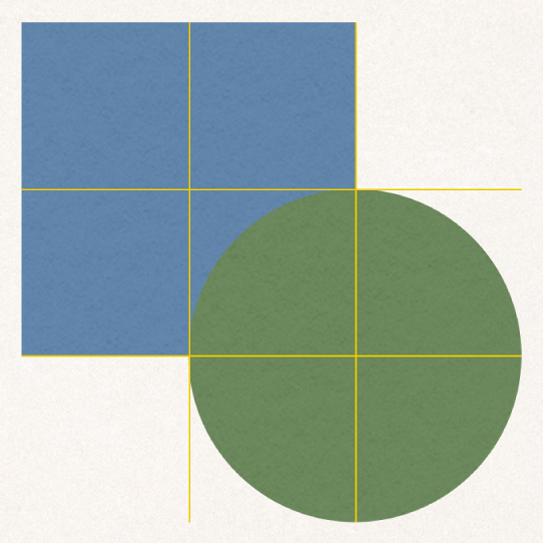
また、横方向または縦方向の独自の配置ガイドを追加して、スライド上の好きな位置に配置することもできます。こうした持続的な配置ガイドはオブジェクトをドラッグすることで表示されたり消えたりするものではなく、作業中に常にページに表示されます。
配置ガイドをオンにする
画面上部の「Keynote」メニューで、「Keynote」>「設定」と選択し、設定ウインドウの上部の「ルーラ」をクリックします。
以下のいずれかのオプションを選択します:
オブジェクトの中央でガイドを表示: ガイドは、オブジェクトの中央が別のオブジェクトの中央またはスライドの中央と揃うと表示されます。
オブジェクトの端でガイドを表示: ガイドは、オブジェクトの端が別のオブジェクトの端またはスライドの端と揃うと表示されます。
相対サイズ用のガイドを表示: ガイドは、オブジェクトが特定のサイズ(高さなど)の別のオブジェクトのサイズに一致すると表示されます。
相対間隔用のガイドを表示: ガイドは、3つ以上のオブジェクトが等間隔で1列に並ぶと表示されます。
配置ガイドの色を変更することもできます。「ルーラ」設定の「配置ガイド」の横のカラーウェルをクリックしてから、カラーを選択します。
常に表示される配置ガイドを追加する
作業中に常にスライドに表示される配置ガイドを追加することができます。この配置ガイドは一度作業中のスライドを離れて、あとで戻った場合にも表示されます。ガイドは必要な数だけ追加でき、ニーズに合わせて配置できます。配置ガイドはプレゼンテーションのそれぞれのスライドに独自のものです。
ルーラが表示されていない場合は、ツールバーの
 をクリックしてから、「ルーラを表示」を選択します。
をクリックしてから、「ルーラを表示」を選択します。ポインタを縦または横のルーラの上に移動してから、スライドにドラッグします。
配置ガイドの場所を変更するには、配置ガイドをドラッグします。
持続的配置ガイドを削除する/非表示にする/消去する
必要に応じて以下の操作を実行します:
横方向ガイドを削除する: ガイドを上にドラッグしてスライドの外へ出します。
縦方向ガイドを削除する: ガイドを左にドラッグしてスライドの外へ出します。
すべてのガイドを非表示にする: ツールバーの「表示」ボタンではなく、画面上部の「表示」メニューで、「表示」>「ガイド」>「ガイドを非表示」と選択します。
すべてのガイドを再び表示するには、「表示」>「ガイド」>「ガイドを表示」と選択します。
すべてのガイドを消去する: 「表示」>「ガイド」>「スライドのガイドをすべて消去」と選択します。
配置ガイドのカラーを変更する
画面上部の「Keynote」メニューで、「Keynote」>「設定」と選択し、「ルーラ」をクリックします。
「配置ガイド」の横のカラーウェルをクリックしてから、色を選択します。
ヒント: ガイドを表示したり非表示にしたりするためのボタンをツールバーに追加できます。